TrueCrypt er en fænomenal open-source diskkrypteringssoftware, der kører på Windows eller Linux. Desværre fungerer installationsprogrammet ikke så godt på Ubuntu Edgy, så jeg har oprettet denne artikel for at hjælpe dig med at gennemgå processen.
Installation af TrueCrypt
Først skal du downloade kildekoden fra downloadsiden , fordi Ubuntu debian-pakken er kompileret til 586 i stedet for 686-kerne, så vi bliver nødt til at bygge den selv.
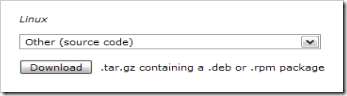
Kopier den downloadede fil til den placering, du gerne vil. Det næste trin er at installere den nødvendige software, som byggeprocessen kan udføres. Du har måske nogle eller alle disse allerede installeret på din maskine.
sudo apt-get install build-essential dmsetup gawk linux-source linux-headers-ʻuname -r`
Bemærk: Sørg for, at tegnet er tegnet under tilde ~ -tasten.
Nu hvor vi har installeret forudsætningerne, skal vi foretage en lille opsætning, før den fungerer korrekt. Bemærk, at den nøjagtige version af kernen kan være anderledes på din maskine, men du bruger alligevel fanebladet, ikke? =)
cd / usr / src /
Interesse Bunjipi 2 Linux-Source-2.6.18
Interesse for al Linux-kilde-2.6.18
Sudo l s inu x so r se 2.6.17 inu x
sudo make -d -C linux modules_prepare
Det sidste trin vil sende en hel masse ting, der flyver forbi ... i sidste ende kan det bede dig om at vælge ja på et spørgsmål eller to. Dette trin er nødvendigt, fordi du sandsynligvis får en fejl senere ellers.
Skift mappe tilbage til downloadmappen, og nu udtrækker vi kildekoden, som indeholder både windows og linux-kilde ...
tjære xzvf truecrypt-4.2a-source-code.tar.gz
cd truecrypt-4.2a / Linux /
Da Truecrypt installerer et kernemodul, skal du køre build-scriptet i superbruger-tilstand.
sudo ./build.sh
Dette skulle have kørt med succes uden fejl på dette tidspunkt. Nu kan vi starte installationsskriptet, nu hvor vi ved, at alt er blevet bygget med succes.
nørd @ ubuntuServ: ~ / truecrypt-4.2a / Linux $ sudo ./install.sh
Adgangskode:
Kontrollerer installationskravene ...
Tester truecrypt ... Udført.Installer binære filer til [/usr/bin]:
Installer mandside til [/usr/share/man]:
Installer brugervejledning og kernemodul til [/usr/share/truecrypt]:
Tillad ikke-admin-brugere at køre TrueCrypt [y/N]: Y
Installation af kernemodul ... Udført.
Installerer truecrypt til / usr / bin ... Udført.
Installation af man-side til / usr / share / man / man1 ... Udført.
Installation af brugervejledning til / usr / share / truecrypt / doc ... Udført.
Installation af backup-kernemodul til / usr / share / truecrypt / kernel ... Udført.
På dette tidspunkt er Truecrypt installeret. Hvis du allerede er bekendt, kan du komme tilbage på arbejde. Hvis ikke, her er et par almindelige brugsscenarier.
Oprettelse af et Truecrypt-volumen
Oprettelse af et truecrypt-volumen kan være så simpelt som at køre truecrypt -c <filnavn>, men der er nogle muligheder, du kan bruge på kommandolinjen, hvis du foretrækker det:
geek @ ubuntuServ: ~ $ truecrypt –størrelse 200MB –type normal –kryptering AES –hash RIPEMD-160 –filsystem FAT -c myvolume.tc
Indtast adgangskode til nyt bind 'myvolume.tc':
Genindtast kodeord:
Indtast nøglefile sti [none]:
TrueCrypt indsamler nu tilfældige data.
Er din mus tilsluttet direkte til computeren, hvor TrueCrypt kører? [Y/n]:
Indtast mindst 320 tilfældigt valgte tegn, og tryk derefter på Enter:
Monter et TrueCrypt-volumen
Du skal oprette et bibliotek, hvor du kan montere Truecrypt-lydstyrken. Jeg kaldte mine tcmount
mkdir tcmount
truecrypt -u myvolume.tc tcmount
Bemærk: Du skal bruge indstillingen -u for at montere lydstyrken i brugertilstand, så du har skriveadgang til den.
Afmonter et TrueCrypt-volumen
truecrypt -d <mountpoint>
Kontroller, om TrueCrypt-lydstyrken er monteret
nørd @ ubuntuServ: ~ $ df -m
Filsystem 1M-blokke brugt tilgængelig Brug% monteret på
/ dev / sda1 7698 1835 5472 26% /
varrun 78 1 78 1% / var / run
varlock 78 0 78 0% / var / lås
procbususb 10 1 10 1% / proc / bus / usb
udev 10 1 10 1% / dev
devshm 78 0 78 0% / dev / shm
/ dev / mapper / truecrypt0
20 1 20 1% / hjem / nørd / tcm-antal
Jeg monterede lydstyrken i en mappe kaldet tcmount, og du kan se den nederst på listen
Montering af en lydstyrke på en USB-nøgle
Du kan lige så let montere en lydstyrke på en USB-nøgle som at montere en almindelig lydstyrke. Du skal bare levere den fulde sti til den virkelige krypteringsvolumen på USB-stikket og et monteringspunktmappe efter eget valg.
truecrypt -u /media/usbdisk/myvol.tc tcmount







